はじめに
Q:PDFファイルのメリットは?
A:PDFはデバイスやOSの種類に関係なく、誰でも閲覧をしたり印刷をするのに便利なファイル形式です。メールなどを利用して文書を受け渡しする場合にも、PDFが使用されるケースが多いです。パソコンでデータを管理する場合には、複数のドキュメントファイルを結合して1つのファイルにまとめてから保存をすると便利です。
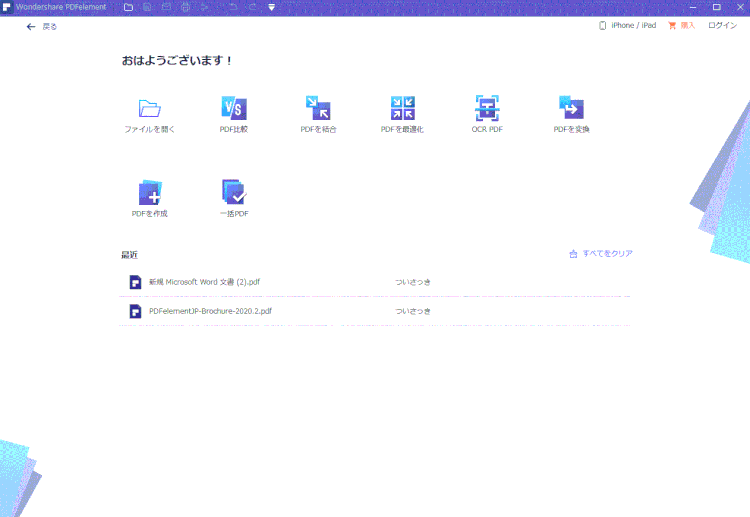
本記事では、主に「PDFelement」(PDFエレメント)と「Hipdf」二つのソフトを利用して複数の画像ファイルPDFファイルを一つに結合する方法を紹介します。興味があればぜひ最後まで読んでください。
目次:
1. 複数のPDFドキュメントを結合する方法とは
利用しているコンピュータに専用のソフト・アプリをインストールすれば、複数のPDFドキュメントを結合して1つのファイルに変換して保存・管理を行うことが出来ます。無料または有料のツールがパソコン用ソフトやモバイル機器用のアプリで公開されています。

専用のツールをインストールしなくても、ネットに接続されている端末であればドキュメントの結合を行うことが出来ます。オンライン上の無料サービスを活用すれば、デバイスの種類やOSに関係なく複数の文書を1つのファイルに変換することが可能です。
2. おすすめのオンラインツールの紹介
「Hipdf」というサイトを活用すると、無料でPDF文書ファイルの結合・分割や他の形式(WordやExcel)への変換操作などが出来ます。
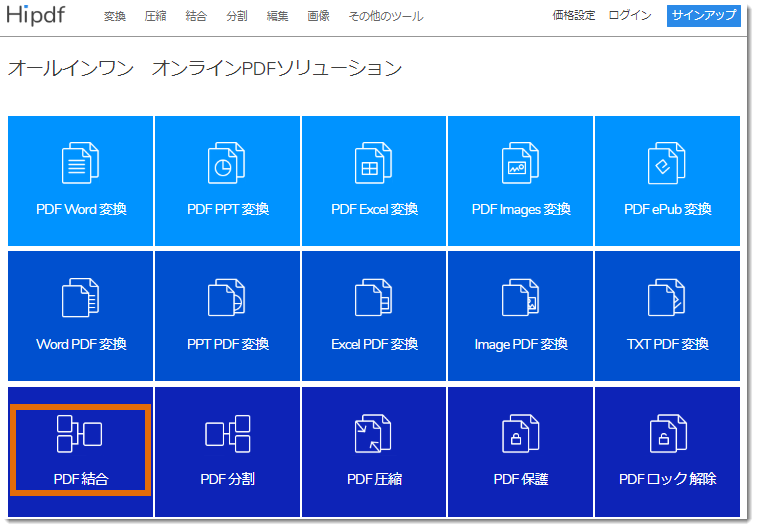
操作方法は非常にシンプルで、最初にサイトのトップページに表示されるメニュー一覧で操作を選びます。操作方法を選択したら元のファイルをブラウザの画面に表示された点線内にドロップするか「ファイルを選ぶ」で選択して開き、アップロードします。
自動的に変換作業が開始し、作業が完了したら画面に表示される「ダウンロード」ボタンをクリックしてファイルをパソコンに保存するだけです。
*ネット接続してない環境では、PDF結合・分割ソフトを使ってPDF結合もできます。
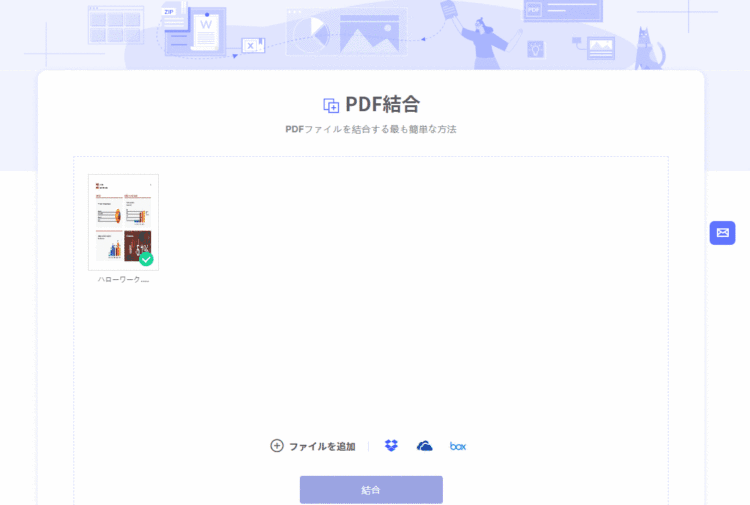
3. Hipdfで複数のドキュメントを1つにまとめる手順
● 複数のファイルに分かれている文書を1つにまとめたい場合には、Hipdfのトップページの中から「PDF結合」を選択します。
● 次の画面に点線と「ここにファイルをドロップ」のメッセージが表示されます。点線内に元の文書ファイルをドロップすれば、自動的にデータがアップロードされます。アップロードが完了すると文書の最初のページがアイコンに表示されるので、順番に他のPDF文書ファイルをアップロードします。全てのファイルのアップロードが完了したら、マウスでアイコンの場所を入れ替えて結合したい順番に並べましょう。
● 最後に青い「結合」ボタンをクリックすると、変換作業が開始します。
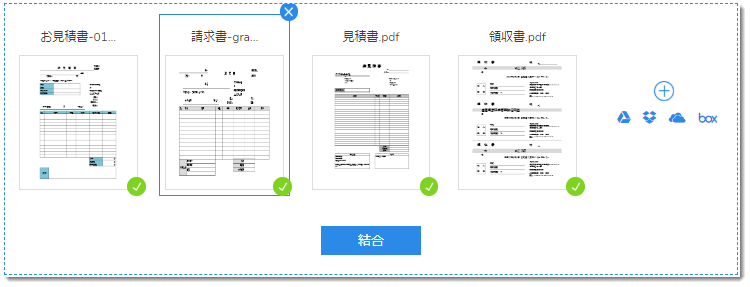
● 作業が完了すると、アップロードした文書に含まれていた全てのページが1つのファイルにまとめられます。完成したファイルをダウンロードして保存をすれば作業が完了です。
● 作業が完了すると画面に「ダウンロード」ボタンが表示されます。このボタンをクリックすると、1つにファイルに結合された文書を自分のパソコンやモバイル端末などにダウンロードして保存をすることが出来ます。
● データを保存したら文書を開いてみて、正しく表示される事を確認するようにしましょう。ファイルを保存せずにもう一度作業をやり直したい場合には、「やり直し」ボタンを選択します。
4. Hipdfのメリットと注意点
Hipdfの最大のメリットは、OSやパソコン・機器の種類に関係なく無料で手軽にPDF文書の結合ができることです。専用のソフトやアプリをインストールする必要がなく、どの端末でも手軽に作業が出来ます。
Hipdfを利用する際の注意点は、インターネットに接続している必要がある事です。オフラインの状態であればHipdfを利用することができません。インターネットが使えない環境や機密性の高い文書を扱う場合には、オンライン上のサービスではなくて専用のソフトウェアを利用して変換作業を行う必要があります。

複数のPDF文書を1つのファイルにまとめたい場合には、Hipdfを活用すると便利です。Hipdfは登録をしなくても誰でも無料でサービスを利用することが出来ます。
ただしオフライン環境時や高い機密性が求められるようなPDF文書を結合したい場合には、パソコンやモバイル機器に専用のソフト・アプリをインストールして変換作業を行う必要があります。
5. PDFelementで複数のファイルを1つにまとめる方法
「PDFelement」(PDFエレメント)はWondershare社のオールインワンのPDF編集ソフトです。PDFの作成・編集・変換・結合・圧縮・署名・OCRなどの機能を全部備えます。PDFelementでは、複数のPDFを1つに結合できますし、形式の違うファイルも一つのPDFに結合できます。詳しくは下の記事を参考してください。
➬Microsoft Office、画像、テキストなど合計17種類のファイル形式に対応。
➬レイアウトと書式を崩さずに、各形式に合わせた高度設定も可能。
➬互換性あり!他のファイル形式からPDFまで直接作成/変換可能。
● 動画から学ぶ:【PDFページトリミング】余白やヘッダーを切り取る方法
【まとめ】
本記事では、主にPDFelement(PDFエレメント)と「Hipdf」二つのソフトを利用して複数の画像ファイルPDFファイルを一つに結合する方法を紹介します。特に「PDFelement」というソフトを進めます。必要に応じてご自由選んでください。
 結合
結合 分割
分割 ページサイズ処理
ページサイズ処理













役に立ちましたか?コメントしましょう!